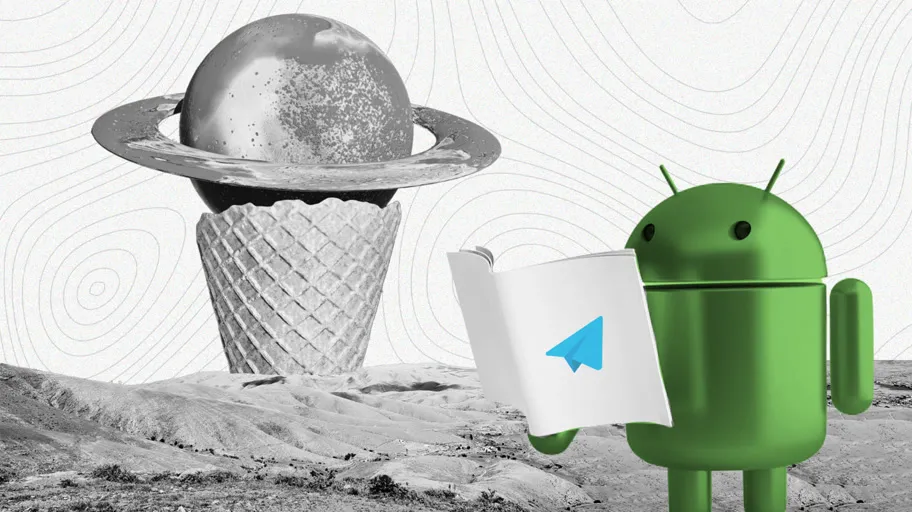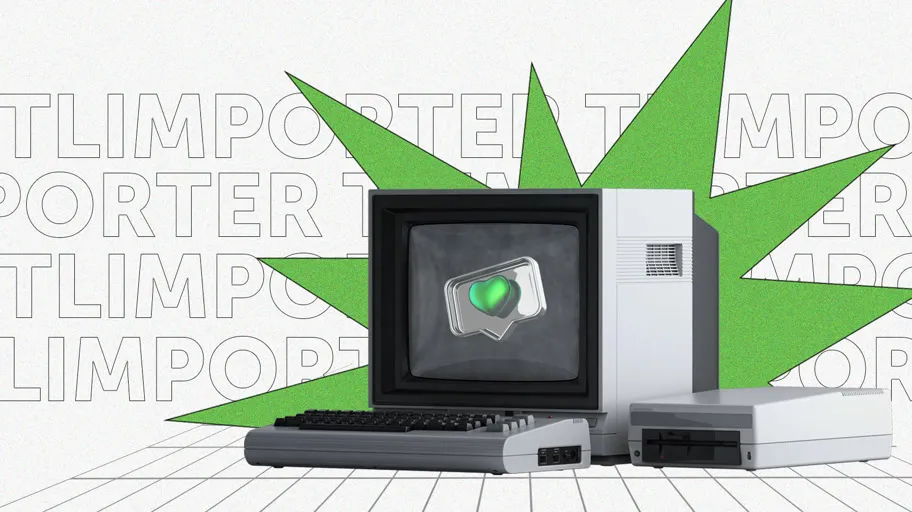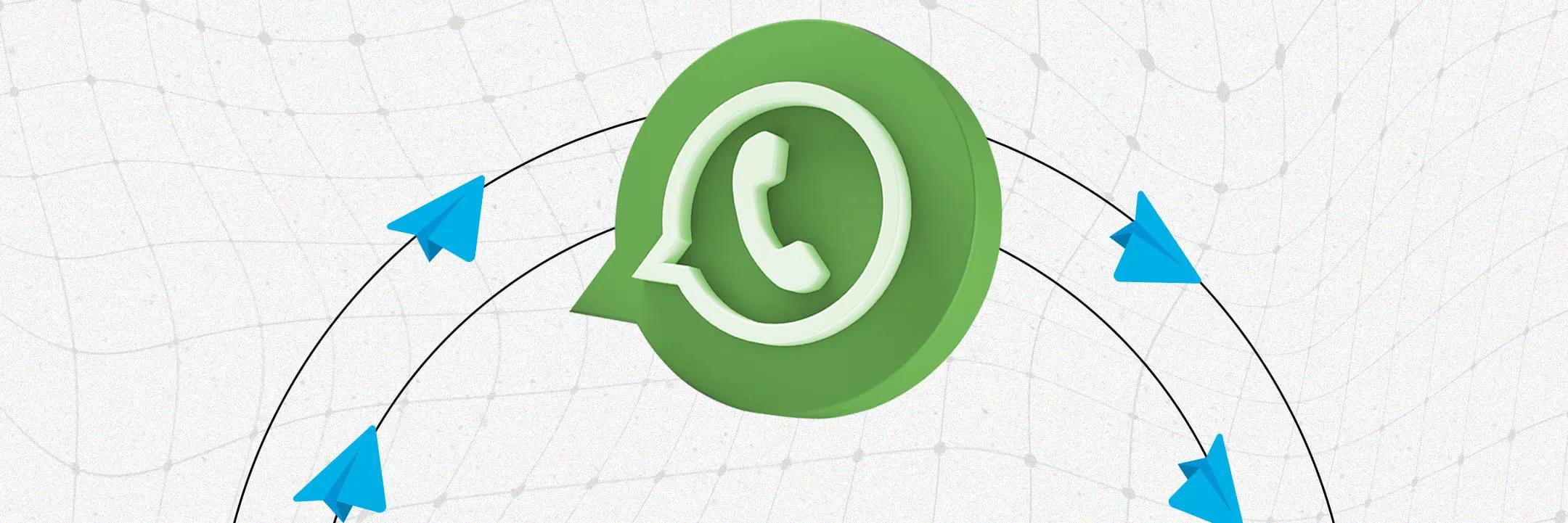
Как перенести ватсап в телеграм
Экспорт персонального чата
Для переноса личного чата нужно, чтобы вы с собеседником были друг у друга сохранены в контактах. Перенос с Android, IOS (iPhone) или с ПК несколько различаются, поэтому рассмотрим каждый по отдельности.
На Android
Чтобы экспортировать личную переписку, необходимо запросить согласие у собеседника. В остальном сложностей возникнуть не должно, если следовать инструкции:
- запустить ватсап;
- открыть нужный чат;
- нажать на три точки в правом верхнем углу;
- нажать кнопку «Еще»;
- выбрать «Экспорт чата» (после чего нужно будет определиться, что вы хотите перенести, текстовые сообщения или полностью весь контент вместе с вложениями);
- из предложенного списка выбрать аккаунт пользователя, чей чат вы экспортируете, но уже в Telegram.
На IOS
«Переехать» из Whatsapp в Telegram на iPhone тоже очень просто. Алгоритм похож на способ переноса с Android. Вам необходимо:
- запустить мессенджер;
- выбрать чат, свайпнуть по нему справа налево;
- нажать «Еще»;
- в появившемся меню выбрать «Экспорт» (также нужно будет указать, будут ли переноситься файлы или только текст);
- после того как архив сформируется, появится окно «Поделиться». Необходимо выбрать телеграм.
- выбрать аккаунт, куда вы хотите перенести чат.
На ПК
Если вы хотите перенести чат с собеседником без его согласия, можно воспользоваться сервисом TLImporter на компьютере и экспортировать текстовую переписку в «Избранное». Для этого необходимо:
- открыть WhatsApp;
- выбрать диалог, который будете экспортировать;
- нажать кнопку «Еще» и «Экспорт чата»;
- отправить содержимое диалога на электронную почту или в облачное хранилище в формате TXT-файла;
- запустить TLImporter;
- нажать «Enter»;
- пройти авторизацию в Telegram, указав свой мобильный номер телефона;
- ввести код подтверждения, который придет на указанный номер;
- в появившемся окне написать букву «N», чтобы чат остался в Избранном;
- указать путь к TXT-файлу или просто перетащить его в окно;
- ввести свое имя и имя собеседника, как они указаны в перенесенном файле;
- проверить настройки и написать «!С», чтобы начать копирование;
- после завершения копирования нажать «Enter», чтобы выйти.
С помощью этого способа можно перенести переписку и в определенный чат, запросив согласие собеседника. Он должен авторизоваться в TLImporter. (это является необходимым действием)
Экспорт группового чата
Порядок действий при переносе группового чата аналогичен. Он отличается только тем, что в Telegram необходимо будет создать чат с теми же пользователями, а значит, все они должны быть зарегистрированы в мессенджере. Рядом со всеми перенесенными сообщениями появится ярлык «Imported» и дата экспорта. Эту информацию будут видеть все участники чата.
Переносить или нет? Вот в чем вопрос…
Многие сейчас задаются вопросом, стоит ли беспокоиться раньше времени и искать способы сохранить важные данные заранее. К тому же сложно отказываться от привычного мессенджера, которым пользовались годами, и он вас полностью устраивал. Но что же делать в том случае, если Whatsapp все-таки заблокируют и возможности экспортировать данные больше не будет? Может быть, стоит решить проблему на берегу, пока такая возможность есть?